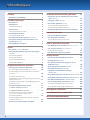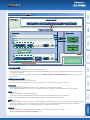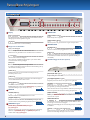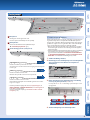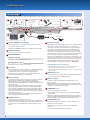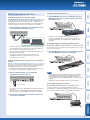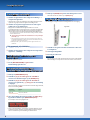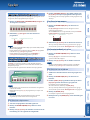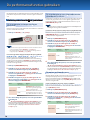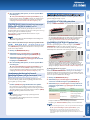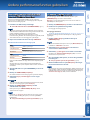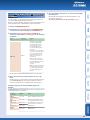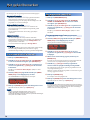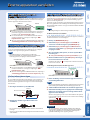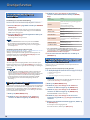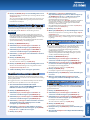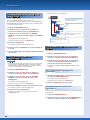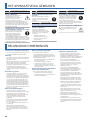Lees zorgvuldig “HET APPARAAT VEILIG GEBRUIKEN” en “BELANGRIJKE OPMERKINGEN” (het infoblad “HET APPARAAT VEILIG GEBRUIKEN” en de Gebruikershandleiding
(P. 22)), voordat u het apparaat gaat gebruiken. Bewaar na het lezen het document/de documenten op een direct toegankelijke plaats.
© 2018 ROLAND CORPORATION
Over de AX-Edge-handleidingen
Gebruikershandleiding (dit document), (De meest recente versie van het PDF-bestand is beschikbaar op internet.)
Lees dit eerst. In deze gebruikershandleiding staat wat u moet weten om de AX-Edge te kunnen gebruiken.
Parameter Guide (Engels)
Hierin worden alle parameters van de AX-Edge verklaard.
Sound List (Engels)
Dit is een lijst met de geluiden die zijn ingebouwd in de AX-Edge.
MIDI Implementation (Engels)
Dit is gedetailleerde informatie over MIDI-berichten.
De PDF-handleiding bekomen
1 Ga naar https://www.roland.com/support/
2
3
Kies AX-Edge
Kies in het ondersteuningsmenu de optie
“Gebruikershandleiding”
Gebruikershandleiding

Inhoudsopgave
Inleiding . . . . . . . . . . . . . . . . . . . . . . . . . . . . . . . . . . . . . . . . . . . . . . . . . . . 3
: Overzicht van de AX-Edge. . . . . . . . . . . . . . . . . . . . . . . . . . . . . . 3
Paneelbeschrijvingen
. . . . . . . . . . . . . . . . . . . . . . . . . . . . . . . . . 4
: Bovenpaneel . . . . . . . . . . . . . . . . . . . . . . . . . . . . . . . . . . . . . . . . . . . . . 4
: Onderpaneel . . . . . . . . . . . . . . . . . . . . . . . . . . . . . . . . . . . . . . . . . . . . . 5
De batterijen plaatsen . . . . . . . . . . . . . . . . . . . . . . . . . . . . . . . . . . . . 5
: Achterpaneel. . . . . . . . . . . . . . . . . . . . . . . . . . . . . . . . . . . . . . . . . . . . . 6
Externe apparatuur aansluiten . . . . . . . . . . . . . . . . . . . . . . . . . . . 7
: De AX-Edge inschakelen. . . . . . . . . . . . . . . . . . . . . . . . . . . . . . . . 8
Het apparaat uitschakelen . . . . . . . . . . . . . . . . . . . . . . . . . . . . . . . . 8
: Het algemene volume regelen (Master Volume) . . . . . . . . 8
: Het apparaat automatisch laten uitschakelen na een
bepaalde tijd
(Auto Off). . . . . . . . . . . . . . . . . . . . . . . . . . . . . . . . . . . . . 8
: Het Edge Blade vervangena . . . . . . . . . . . . . . . . . . . . . . . . . . . 8
Spelen
. . . . . . . . . . . . . . . . . . . . . . . . . . . . . . . . . . . . . . . . . . . . . . . . . . . . . . 9
: Een geluid (programma) selecteren. . . . . . . . . . . . . . . . . . . . . . . . 9
: Vaak gebruikte geluiden registreren op knoppen
(FAVORITE). . . . . . . . . . . . . . . . . . . . . . . . . . . . . . . . . . . . . . . . . . . . . . . . . . . 9
Een favoriet registreren . . . . . . . . . . . . . . . . . . . . . . . . . . . . . . . . . . . 9
Een favoriet oproepen . . . . . . . . . . . . . . . . . . . . . . . . . . . . . . . . . . . . 9
De favorietenbank wisselen . . . . . . . . . . . . . . . . . . . . . . . . . . . . . . 9
Een favoriet verwijderen . . . . . . . . . . . . . . . . . . . . . . . . . . . . . . . . . . 9
De performancefuncties gebruiken
. . . . . . . . . . . . . 10
: De knoppen en controllers gebruiken . . . . . . . . . . . . . . . 10
De toonhoogte verhogen/verlagen (Octave Shift) . . . . . . . . . 10
De toonhoogte op een vloeiende manier veranderen
(Portamento) . . . . . . . . . . . . . . . . . . . . . . . . . . . . . . . . . . . . . . . . . . . . . . . . . 10
De noten vasthouden (Hold). . . . . . . . . . . . . . . . . . . . . . . . . . . . . . . 10
Dezelfde klank in een nieuwe laag toevoegen om het geluid
rijker te maken
(Unison) . . . . . . . . . . . . . . . . . . . . . . . . . . . . . . . . . . . . . . 11
Voorkomen dat het geluid wordt gewijzigd tijdens uw
performance
(Lock). . . . . . . . . . . . . . . . . . . . . . . . . . . . . . . . . . . . . . . . . 11
: Het geluid wijzigen terwijl u speelt. . . . . . . . . . . . . . . . . . . 11
De MODULATION BAR gebruiken . . . . . . . . . . . . . . . . . . . . . . . . 11
De RIBBON CONTROLLER gebruiken . . . . . . . . . . . . . . . . . . . . . 11
De bedieningsknoppen en regelaar gebruiken
([S1]–[S7]-knoppen / [ASSIGNABLE CONTROL]-regelaar)
. . . . . . . . . . . . . . . . . . . . . . . . . . 12
Een pedaal gebruiken. . . . . . . . . . . . . . . . . . . . . . . . . . . . . . . . . . . . . 12
Het geluid wijzigen door meer kracht op de toets uit
te oefenen
(Aftertouch). . . . . . . . . . . . . . . . . . . . . . . . . . . . . . . . . . . . . . 12
: De functie van elke controller toewijzen. . . . . . . . . . . . . 12
Andere performancefuncties gebruiken. . . . . . . 13
: Meespelen met een audiobestand van een USB-
stick
(Song Player). . . . . . . . . . . . . . . . . . . . . . . . . . . . . . . . . . . . . . . . . . . 13
: Arpeggio's spelen (Arpeggio). . . . . . . . . . . . . . . . . . . . . . . . . . . . . 13
: De vocoder gebruiken (Vocoder) . . . . . . . . . . . . . . . . . . . . . . . . 14
De vocoder-instellingen bewerken. . . . . . . . . . . . . . . . . . . . . . . 14
De microfoongevoeligheid aanpassen. . . . . . . . . . . . . . . . . . . 14
: De AX-Edge gebruiken als een master keyboard . . . 15
Het geluid bewerken
. . . . . . . . . . . . . . . . . . . . . . . . . . . . . . . . . . 16
: De systeemeffecten bewerken . . . . . . . . . . . . . . . . . . . . . . . . 16
: Een programma bewerken. . . . . . . . . . . . . . . . . . . . . . . . . . . . . 16
Een programma opslaan (Program Write) . . . . . . . . . . . . . . . . . . . 16
Externe apparatuur aansluiten
. . . . . . . . . . . . . . . . . . . . 17
: Een MIDI-apparaat aansluiten (MIDI IN/OUT-connectoren). . . 17
: Een computer aansluiten
(USB COMPUTER-poort). . . . . . . . . . . . . . . . . . . . . . . . . 17
De ferrietkern bevestigen. . . . . . . . . . . . . . . . . . . . . . . . . . . . . . . . . 17
: Een Bluetooth®-apparaat aansluiten . . . . . . . . . . . . . . . . . 17
Overige functies
. . . . . . . . . . . . . . . . . . . . . . . . . . . . . . . . . . . . . . . . 18
: De resterende batterijlading controleren. . . . . . . . . . . . 18
: Handige functies (UTILITY) . . . . . . . . . . . . . . . . . . . . . . . . . . . . . . . 18
: Een back-up maken van de gegevens op een
USB-stick
(BACKUP) . . . . . . . . . . . . . . . . . . . . . . . . . . . . . . . . . . . . . . . . 18
: Back-upgegevens herstellen (RESTORE) . . . . . . . . . . . . . . . . 19
: Geluiden toevoegen (IMPORT TONE) . . . . . . . . . . . . . . . . . . . . . 19
: Terugkeren naar de fabrieksinstellingen
(FACTORY RESET) . . . . . . . . . . . . . . . . . . . . . . . . . . . . . . . . . . . . . . . . . . . . 19
: De gebruikersgegevens initialiseren (RESET USR DATA) 19
: De gebruikerslicenties initialiseren (REMOVE LICENSE). 20
: Een USB-stick formatteren (USB MEM FORMAT). . . . . . . . . . 20
: De systeeminstellingen bewerken (SYSTEM) . . . . . . . . . . 20
De systeeminstellingen opslaan (System Write) . . . . . . . . . . . . 20
De programmaversie bekijken (VERSION INFO) . . . . . . . . . . . . . 20
Belangrijkste specificaties
. . . . . . . . . . . . . . . . . . . . . . . . . . 21
HET APPARAAT VEILIG GEBRUIKEN
. . . . . . . . . . . . . . 22
BELANGRIJKE OPMERKINGEN
. . . . . . . . . . . . . . . . . . . . . . 22
2

Inleiding
Overzicht van de AX-Edge
AX-Edge
Geluidsgeneratorgedeelte
Programma
Systeemeffect
Controllergedeelte
Klavier
Knop/regelaar Modulatiebalk Ribbon controller
Mastercompressor/
EQ
Galm
Chorus/delay
UITGESTUURD GELUID
Partij 4
Partij 3
Partij 2
Partij 1
Klank
Partial 1–4 MFX EQ
NIVEAU
Vocoderpartij
Drager (klank)
Partial 1–4 EQ
NIVEAU
Vocoder
Effect
Arpeggio
MICROFOONINVOER
Systeem
IFX
Controllergedeelte
Het controllergedeelte is het gedeelte dat u gebruikt om te spelen.
Wanneer u het klavier indrukt of loslaat of op de modulatiehendel drukt, verzendt het controllergedeelte performancegegevens naar het
geluidsgeneratorgedeelte.
Het controllergedeelte van de AX-Edge omvat het klavier, de MODULATION BAR, de RIBBON CONTROLLER en de knoppen en regelaars
van het paneel.
Geluidsgeneratorgedeelte
Het geluidsgeneratorgedeelte creëert het geluid.
Het ontvangt performancegegevens die worden verzonden vanaf het controllergedeelte en produceert geluid.
Programma
Op de AX-Edge zijn “programma’s” de eenheden die u gebruikt om te schakelen tussen geluiden.
Een programma bestaat uit vier partijen en een vocoderpartij en bevat ook arpeggio- en effectinstellingen voor dat programma.
Klank
U kunt één klank (geluid) selecteren voor elke partij.
Een klank bestaat uit vier geluidselementen (partials) en u kunt een multi-effect (MFX) opgeven voor elke klank.
U kunt ook klanken bewerken door een Editor-app (AX-Edge Editor) op uw smartphone te gebruiken.
Effect
De AX-Edge is uitgerust met een multi-effect voor elke klank (MFX), een multi-effect dat kan worden opgegeven voor elk programma (IFX),
en galm-, chorus/delay-, compressor- en EQ-effecten die worden toegepast op het definitief uitgestuurde geluid (systeemeffecten).
Galm en chorus/delay kunnen ook voor elk programma worden opgegeven en geselecteerd.
Systeem
Het systeemgeheugen bevat systeemparameterinstellingen die opgeven hoe de AX-Edge moet werken.
&
“De systeeminstellingen bewerken (SYSTEM)” (p. 20)
3
Gebruikershandleiding

Paneelbeschrijvingen
Bovenpaneel
1 2 3 4 5 6
1 Display
Bank-/nummerdisplay
Een display met drie cijfers dat de bank en het nummer van het
huidige geselecteerde geluid weergeeft.
LCD-display
Geeft informatie weer voor de bewerking.
2 Knoppen voor basisfuncties
[
K
] [
J
]-cursorknoppen
Hiermee verplaatst u de cursor naar links/rechts.
U kunt deze ook gebruiken om te schakelen tussen schermen.
[–] [+]-knoppen
Hiermee kunt u waarden wijzigen.
Als u één knop ingedrukt houdt terwijl u op de andere drukt,
wordt de waarde sneller gewijzigd.
[EXIT]-knop
Hiermee keert u terug naar het vorige scherm.
In sommige schermen annuleert u hiermee de bewerking die op
dat moment wordt uitgevoerd.
[ENTER]-knop
Gebruik deze knop om een waarde te bevestigen of een
bewerking uit te voeren.
[SHIFT]-knop
Deze knop wordt gebruikt in combinatie met andere knoppen
om verschillende functies uit te voeren.
[MENU/WRITE]-knop
Het MENU-scherm verschijnt.
Gebruik deze knop samen met de [SHIFT]-knop om geluiden of
systeeminstellingen op te slaan (P. 12, P. 20).
3 FAVORITE
FAVORITE [ON]-knop
Hiermee schakelt u de FAVORITE-functie in en uit.
FAVORITE [BANK]-knop
Hiermee selecteert u de bank met FAVORITE-geheugens (P. 9)
waarin u uw favoriete geluiden (programma’s) kunt registreren.
4 PROGRAM-knoppen
[EDGE LEAD]–[VOCODER/VOICE]-knoppen
[0]–[9]-knoppen
Hiermee selecteert u de categorie met geluiden (programma’s).
Wanneer de [FAVORITE]-knop of de [BANK]-knop brandt,
werken deze als [0]–[9]-knoppen.
5 SONG PLAYER
SONG PLAYER [LIST]-knop
Geeft de lijst met songs weer.
SONG PLAYER [
s
]-knop
Hiermee speelt u de geselecteerde song af of stopt u deze.
6 ARPEGGIO/LOCK
[ARPEGGIO]-knop
Hiermee schakelt u de arpeggiofunctie in en uit.
[LOCK]-knop
Druk lang op deze knop om de paneelvergrendeling in of uit
te schakelen (een functie waarmee u de paneelbewerkingen
uitschakelt).
7 Halsbedieningsgedeelte (bovenpaneel)
[MASTER VOLUME]-regelaar
Regelt het algemene volume.
[ASSIGNABLE CONTROL]-regelaar
Regelt de parameter die aan de regelaar is toegewezen.
PROGRAM [–] [+]-knoppen ([S6], [S7]-knoppen)
Telkens wanneer u op een knop drukt, wordt het geluid
(programma) opeenvolgend verwisseld.
Als de Favorite-functie is ingeschakeld, schakelt u opeenvolgend
tussen de geluiden die als favorieten zijn geregistreerd.
MODULATION BAR
Druk op de MODULATION BAR om modulatie toe te voegen aan
de noten die u speelt.
RIBBON CONTROLLER
Verschuif uw vinger naar links of rechts op deze Ribbon om de
toonhoogte van de noten te wijzigen.
U kunt het geluid wijzigen door met uw vinger op de controller
te drukken.
OCTAVE [–] [+]-knoppen ([S4], [S5]-knoppen)
Deze knoppen worden gebruikt voor het transponeren van het
klavier van de AX-Edge in stappen van één octaaf.
pagina 9
pagina 4
pagina 13
pagina 13
pagina 11
pagina 9
pagina 11
pagina 11
pagina 10
4

Onderpaneel
8 8
9
8
8
8 Riempinnen
Bevestig hier de meegeleverde riem.
Kies twee pinnen afhankelijk van uw speelstijl.
9 Batterijhouder
Plaats acht AA-nikkel-metaal-hydridebatterijen.
&
“De batterijen plaatsen” (p. 5)
10 Halsbedieningsgedeelte (onderpaneel)
[PORTAMENTO]-knop ([S1]-knop)
Hiermee schakelt u portamento in en uit.
Zo produceert u een meer vloeiende overgang naar de volgende
toonhoogte.
[HOLD]-knop ([S2]-knop)
Hiermee schakelt u hold in en uit.
Met deze knop houdt u de noten die u speelt vast.
[UNISON]-knop ([S3]-knop)
Hiermee schakelt u unison in en uit.
Dit maakt het geluid rijker door hetzelfde geluid in een nieuwe
laag toe te voegen.
* U kunt de parameters wijzigen die door de [S1]–[S7]-knoppen, de
MODULATION BAR, de RIBBON CONTROLLER, de controleregelaar en
het pedaal, worden bediend.
Voor meer informatie raadpleegt u “De functie van elke controller
toewijzen” (p. 12).
De batterijen plaatsen
U hebt acht AA-batterijen nodig om de AX-Edge op batterijstroom
te gebruiken. Wij raden u aan oplaadbare Ni-MH-batterijen van
het type AA te gebruiken. Met deze batterijen kunt u het apparaat
gedurende ongeveer vier uur gebruiken. Dit is echter afhankelijk
van de omstandigheden waarin u de AX-Edge gebruikt.
* Wanneer u het apparaat omkantelt, moet u de knoppen en regelaars
beschermen tegen schade. Ga ook voorzichtig om met het apparaat,
laat het niet vallen.
* Verkeerd gebruik van de batterijen kan leiden tot explosie en lekkende
vloeistof. Zorg ervoor dat u alle voorschriften inzake batterijen
opgesomd in de hoofdstukken “HET APPARAAT VEILIG GEBRUIKEN”
en “BELANGRIJKE OPMERKINGEN” (infoblad “HET APPARAAT VEILIG
GEBRUIKEN” en de Gebruikershandleiding (P. 22)) naleeft.
1.
Schakel de AX-Edge uit (P. 8).
2.
Druk de lipjes van het afdekplaatje van de batterijhouder
op het onderpaneel naar binnen en verwijder het
afdekplaatje.
(a) Houd de lipjes ingedrukt
(b) Til het afdekplaatje omhoog
3.
Plaats de batterijen in de batterijhouder en let hierbij
vooral op de juiste polariteit (“+” en “–”).
Let erop dat de “+”- en “–”-markering op de batterijen correct
zijn geplaatst.
4.
Sluit het afdekplaatje van de batterijhouder.
pagina 10
pagina 10
pagina 11
5
Gebruikershandleiding

Paneelbeschrijvingen
Achterpaneel
* Zet het volume altijd op nul en schakel alle apparaten uit voordat u aansluitingen maakt om defecten en storingen van de apparatuur te voorkomen.
D E F
G
UITVOER
HOOFDTELEFOON
MICROFOONINVOER/
Volume
PEDAAL USB-stick Computer
Expressiepedaal (EV-5)
of
pedaalschakelaar (DP-serie)
A
B C I J K
MIDI
H
Geluidsmodule, synthesizer
(ontvangend apparaat)
Sequencer, stage piano
(verzendend apparaat)
Netstroomadapter
Indicator
Netsnoer
Stopcontact
A OUTPUT (L/MONO, R)-aansluitingen
Dit zijn uitgangen voor audiosignalen. Sluit deze aan op uw
versterker of draadloze zender.
Gebruik de L/MONO-aansluiting als u geluid in mono uitstuurt.
B PHONES-aansluiting
Hier kunt u een hoofdtelefoon aansluiten.
C MICROFOONINVOER
MIC INPUT-aansluiting
Sluit hier een dynamische microfoon aan.
[MIC INPUT Volume]-regelaar
Regelt het volume van de microfooninvoer.
D Snoerhaak
Als de meegeleverde netstroomadapter op de DC IN-aansluiting
is aangesloten, zet u het snoer vast met deze haak om te
voorkomen dat deze per ongeluk wordt losgekoppeld.
* Gebruik de snoerhaak om het snoer van de netstroomadapter te
bevestigen zoals weergegeven in de afbeelding.
E DC IN-aansluiting
Sluit de bijgeleverde netstroomadapter aan op deze aansluiting.
* Plaats de netstroomadapter met de zijde met het lampje (zie
afbeelding) naar boven en de zijde met de tekstinformatie naar
beneden. Het lampje gaat branden als u de netstroomadapter aansluit
op een stopcontact.
* Gebruik alleen de meegeleverde netstroomadapter. Het gebruik van
een andere adapter kan leiden tot defecten of elektrische schokken.
* Het is raadzaam de batterijen in het apparaat te laten zitten, zelfs als
u het apparaat gebruikt met de netstroomadapter. Zo kunt u blijven
spelen, zelfs wanneer het snoer van de netstroomadapter per ongeluk
losraakt van het apparaat.
* Als u het apparaat gedurende lange tijd niet gebruikt, koppel dan de
netstroomadapter los van het stopcontact.
F [POWER]-schakelaar
Hiermee schakelt u het apparaat in of uit.
* Verlaag altijd eerst het volume voor u het apparaat in- of uitschakelt.
Zelfs als u het volume verlaagd hebt, hoort u mogelijk geluid wanneer
u het apparaat in- of uitschakelt. Dit is normaal en wijst niet op een
defect.
G Aardingsaansluiting
Afhankelijk van de omstandigheden van een bepaalde installatie
kunt u bij het aanraken van het apparaat, een aangesloten
microfoon of de metalen onderdelen van overige voorwerpen,
zoals gitaren, een licht onprettig gevoel of ruwheid ervaren.
Dit wordt veroorzaakt door een zeer kleine elektrische lading,
die volkomen onschadelijk is. Als u zich hierover echter zorgen
maakt, kunt u ervoor kiezen om de aardingsklem (zie afbeelding)
met een externe aarding te verbinden. Als het apparaat is
geaard, kan er, afhankelijk van de details van uw installatie, een
lichte brom optreden. Als u niet precies weet hoe u het apparaat
moet aansluiten, raden we u aan om contact op te nemen met
het dichtstbijzijnde Roland Service Center of een bevoegde
Roland-verdeler, zoals vermeld op de pagina “Informatie”.
Ongeschikte plaatsen voor aansluiting
5
Waterleidingen (kunnen schokken of elektrocutie veroorzaken)
5
Gasleidingen (kunnen brand of explosies veroorzaken)
5
Geaarde telefoonkabel of bliksemafleider (kunnen in geval van bliksem
gevaarlijk zijn)
H MIDI (IN/OUT)-poort
Wordt gebruikt voor het aansluiten van externe MIDI-apparaten
en voor het verzenden van MIDI-berichten.
I PEDAL-aansluiting
Sluit hier een apart verkrijgbaar Roland DP-pedaal of een
EV-5-pedaal aan.
* Gebruik enkel het in deze handleiding beschreven expressiepedaal.
Het aansluiten van een expressiepedaal van een ander type kan leiden
tot defecten en/of schade aan het apparaat.
J USB MEMORY-poort
Hier kunt u een USB-stick aansluiten.
Sluit de USB-stick aan of koppel deze los terwijl de AX-Edge is
uitgeschakeld.
* Gebruik een in de handel verkrijgbare USB-stick of een door Roland
verkochte USB-stick. We kunnen echter niet garanderen dat alle in de
handel verkrijgbare USB-sticks met dit apparaat zullen werken.
K USB COMPUTER-poort
Gebruik een USB-kabel om deze poort aan te sluiten op een
USB-poort van uw computer.
Hierdoor kunt u de AX-Edge bedienen als een USB MIDI-
apparaat.
U hoeft geen stuurprogramma te installeren.
6

Externe apparatuur aansluiten
Verbinding maken met een versterker of mixer
De AX-Edge heeft geen ingebouwde versterker of luidsprekers. Als
u geluid wilt produceren, moet u het apparaat aansluiten op een
audioapparaat zoals een klavierversterker, monitorluidsprekers of
een stereo-installatie, of moet u een hoofdtelefoon gebruiken.
1.
Sluit de OUTPUT-aansluitingen op het achterpaneel aan
op de ingangen van uw extern apparaat.
Versterker of mixer
Maak de aansluitingen met behulp van een 1/4” ongebalanceerde
(mono-)kabel. Gebruik een kabel met een geschikte stekker om
aan te sluiten op de ingang van uw apparaat.
* Als u een audioapparaat in mono gebruikt, sluit u de kabel aan op de
L/MONO OUTPUT-aansluiting.
Als u een hoofdtelefoon gebruikt, sluit u deze aan op
de PHONES-aansluiting. In dit geval hoeft u geen ander
audioapparaat aan te sluiten.
Verbinding maken met een versterker enz. via een draadloos
systeem
Als u een in de handel verkrijgbaar draadloos systeem gebruikt en
de AX-Edge op batterijstroom bedient, kunt u spelen en vrij op het
podium bewegen zonder dat er kabels in de weg zitten.
* Let erop dat u een draadloze zender gebruikt die voldoet aan de in uw
regio geldende voorschriften inzake draadloze toestellen.
1.
Sluit de draadloze zender aan op de OUTPUT-
aansluitingen op het achterpaneel.
Draadloze verzenders
* De vorm van de connector is afhankelijk van de draadloze zender die
u gebruikt.
* Als de versterker die u gebruikt alleen een monokabel heeft, sluit u
slechts één zender aan op de L/MONO-aansluiting van de AX-Edge.
2.
Sluit de audio-uitgang van de draadloze ontvanger aan
op uw mixer of versterker.
Een MIDI-geluidsmodule bedienen
1.
Sluit de MIDI OUT-connector van de AX-Edge aan op de
MIDI IN-connector van de geluidsmodule of synthesizer
die u wilt bedienen.
MIDI OUT
MIDI IN
AX-Edge (verzendt MIDI-berichten)
Module, synthesizer, enz.
(ontvangt MIDI-berichten)
* Sluit indien nodig de geluidsmodule of synthesizer aan op uw
versterker of luidspreker. Voor meer informatie raadpleegt u de
gebruikershandleiding van de geluidsmodule of synthesizer die
u gebruikt.
De AX-Edge bedienen vanaf een extern MIDI-apparaat
De AX-Edge kan MIDI-berichten ontvangen en geluiden produceren
met behulp van het programma dat op de geluidsgenerator van het
apparaat is geselecteerd.
1.
Sluit de MIDI OUT-connector van uw bedieningsapparaat
aan op de MIDI IN-connector van de AX-Edge.
MIDI IN
MIDI OUT
AX-Edge (ontvangt MIDI-berichten)
Synthesizer, stage piano, enz.
(verzendt MIDI-berichten)
MEMO
Als u de MIDI-verzend-/ontvangstkanalen wilt opgeven, bewerkt u
de systeemparameters Basic Channel en Program Control Channel.
Als u de Master keyboard-functie wilt gebruiken, bewerkt u de
programmaparameters om het MIDI-verzendkanaal van elke partij op
te geven.
Raadpleeg de “Parameter Guide” (PDF) voor meer informatie.
Een computer of sequencer aansluiten
Als u de AX-Edge wilt aansluiten op een computer waarop
u sequencersoftware of een softwaregeluidsmodule hebt
geïnstalleerd, en u gebruikt de AX-Edge als een master keyboard om
op te nemen of te spelen, maakt u de volgende aansluitingen.
USB-poort
AX-Edge (neemt MIDI-berichten op en verzendt deze)
USB-poort
Computer of sequencer
(neemt MIDI-berichten op
en verzendt deze)
7
Gebruikershandleiding

De AX-Edge inschakelen
1.
Schakel de apparatuur in deze volgorde in: AX-Edge
0
aangesloten apparaten.
* Om het interne circuit van de AX-Edge te beveiligen, duurt het na het
opstarten enige tijd voordat het apparaat in werking treedt.
2.
Schakel de aangesloten apparatuur in en verhoog het
volume tot een geschikt niveau.
* Dit apparaat wordt automatisch uitgeschakeld na een vooraf
ingestelde tijdspanne sinds het apparaat voor het laatst werd gebruikt
om muziek af te spelen of sinds de knoppen of bedieningselementen
van het apparaat voor het laatst werden gebruikt (Auto Off-functie).
Als u niet wilt dat het apparaat automatisch wordt uitgeschakeld, schakelt u
de Auto Off-functie uit.
&
“Het apparaat automatisch laten uitschakelen na een bepaalde tijd
(Auto Off)” (p. 8)
5
Niet-opgeslagen gegevens gaan verloren wanneer het apparaat
wordt uitgeschakeld. Voordat u het apparaat uitschakelt, slaat u de
gegevens op die u wilt behouden.
5
Druk opnieuw op de aan-/uitknop om het apparaat weer in te
schakelen.
Het apparaat uitschakelen
1.
Schakel de apparatuur in deze volgorde uit: aangesloten
apparaten
0
AX-Edge.
Het algemene volume regelen
(Master Volume)
Regelt het algemene volume.
1.
Pas de [MASTER VOLUME]-regelaar in het
halsbedieningsgedeelte aan.
Het apparaat automatisch laten
uitschakelen na een bepaalde tijd
(Auto Off)
1.
Druk op de [MENU/WRITE]-knop.
2.
Gebruik de [
K
] [
J
]-cursorknoppen om “SYSTEM” te
selecteren en druk vervolgens op de [ENTER]-knop.
3.
Gebruik de [
K
] [
J
]-cursorknoppen om “Auto Off” te
selecteren en gebruik de [–] [+]-knoppen om de instelling
te wijzigen.
Als u niet wilt dat het apparaat automatisch wordt uitgeschakeld,
kiest u de instelling “OFF”.
Parameter
[K] [J]-cursorknop
Waarde
[–] [+]
Auto Off
OFF, 30min, 240min
4.
Als u de instelling wilt opslaan, houdt u de [SHIFT]-knop
ingedrukt en drukt u op de [MENU/WRITE]-knop.
Er verschijnt een bevestigingsbericht.
Write System ?
[Exit]:N [Ent]:Y
* Sla de systeeminstellingen op terwijl het systeeminstellingenscherm
wordt weergegeven. U kunt de systeeminstellingen alleen schrijven
wanneer u zich in het systeeminstellingenscherm bevindt.
5.
Druk op de [ENTER]-knop om de bewerking uit te voeren.
Als u wilt annuleren, drukt u op de [EXIT]-knop.
Het Edge Blade vervangena
De AX-Edge wordt geleverd met één Edge Blade ter vervanging.
Edge Blade
1.
Gebruik de meegeleverde inbussleutel om de schroeven
te verwijderen.
2.
Vervang het Edge Blade.
3.
Bevestig de schroeven.
OPMERKING
Als u de schroeven te strak aandraait, kunt u het paneel of de AX-Edge
zelf beschadigen. Let erop dat u de schroeven niet te vast aandraait.
Paneelbeschrijvingen
8

Spelen
Een geluid (programma) selecteren
De geluiden (programma’s) van de AX-Edge zijn gerangschikt in tien
categorieën, met 32 programma’s per categorie.
1.
Druk op de [EDGE LEAD]–[VOCODER/VOICE]-knoppen om
de categorie te selecteren.
2.
Gebruik de [–] [+]-knoppen om te wisselen tussen
programma’s.
Categorienummer Programmanummer binnen de categorie
MEMO
5
Als u één knop ingedrukt houdt terwijl u op de andere drukt, wordt de
waarde sneller gewijzigd.
5
U kunt schakelen tussen categorieën door de [SHIFT]-knop ingedrukt
te houden en de [–] [+]-knoppen te gebruiken.
5
U kunt schakelen tussen programma’s door de PROGRAM [–]
[+]-knoppen in het halsbedieningsgedeelte te gebruiken.
Vaak gebruikte geluiden registreren
op knoppen (FAVORITE)
“Favorite” is een functie waarmee u vaak gebruikte geluiden
(programma’s) kunt registreren zodat u deze met één druk op de
knop kunt oproepen.
De Favorite-functie registreert het nummer van het programma.
Favorietenbank 9
Favorietenbank 0
Favoriet 0-9
MEMO
5
Met favorieten 0–9 als één set kunt u in het totaal tien sets registreren
in de favoriete banken.
5
Gebruik de tien knoppen [0]–[9] om programma’s op te roepen of te
registreren.
OPMERKING
Als u een programma aan het bewerken bent, slaat u eerst het
programma op voordat u dit als een favoriet registreert.
Een favoriet registreren
1.
Selecteer het programma dat u wilt registreren.
2.
Druk op de FAVORITE [BANK]-knop om deze te doen
branden.
3.
Druk op een [0]–[9]-knop om de bank te selecteren die als
bestemming voor de registratie wordt gebruikt.
4.
Houd de FAVORITE [ON]-knop ingedrukt en druk op de
[0]–[9]-knop waarop u het programma wilt registreren.
Het huidige geselecteerde programma wordt geregistreerd op
die knop.
Een favoriet oproepen
1.
Druk op de FAVORITE [ON]-knop om deze te doen
branden.
De [0]–[9]-knoppen functioneren als knoppen voor het
selecteren van favorieten.
Als de FAVORITE-functie is ingeschakeld, wordt op het bank-/
nummerdisplay het volgende weergegeven.
1
-
3
Nummer van bank Nummer van favoriet
2.
Gebruik een [0]–[9]-knop om een favoriet te selecteren.
Als u op een knop drukt waarop nog geen favoriet is geregi-
streerd, wordt op het scherm “Not Registered!” weergegeven.
De favorietenbank wisselen
1.
Druk op de FAVORITE [BANK]-knop om deze te doen
branden.
De knop ([0]–[9]) die overeenkomt met de huidige
geselecteerde bank, knippert.
2.
Druk op een [0]–[9]-knop om een bank te selecteren.
MEMO
Als alleen het banknummer wordt weergegeven op het display,
gebruikt u de [0]–[9]-knoppen om een favoriet te selecteren.
Een favoriet verwijderen
1.
Schakel naar de bank waarin de favoriet geregistreerd
staat.
2.
Druk op de FAVORITE [ON]-knop om deze te doen
branden.
3.
Houd de [SHIFT]-knop ingedrukt en druk op de enkele
[0]-[9]-knop waarin de favoriet is geregistreerd.
Er verschijnt een bevestigingsbericht.
Als u wilt annuleren, drukt u op de [EXIT]-knop.
Als u op een knop drukt waarop nog geen favoriet is geregi-
streerd, wordt op het scherm “Not Registered!” weergegeven.
4.
Druk op de [ENTER]-knop.
Er verschijnt nogmaals een bevestigingsbericht.
5.
Druk opnieuw op de [ENTER]-knop om de bewerking uit
te voeren.
9
Gebruikershandleiding

De performancefuncties gebruiken
De AX-Edge biedt verschillende functies die u kunt gebruiken om de
performance expressiever te maken, de toonhoogte te veranderen,
enz.
De knoppen en controllers gebruiken
De toonhoogte verhogen/verlagen
(Octave Shift)
Hier leest u hoe u het toonhoogtebereik van het klavier in eenheden
van een octaaf kunt veranderen.
1.
Druk op de OCTAVE [–]- of [+]-knop.
MEMO
5
U kunt de toonhoogte met maximaal ±3 octaven veranderen. Als de
octaaf is gewijzigd, licht de OCTAVE [–]- of [+]-knop op.
5
Als u wilt terugkeren naar de oorspronkelijke toonhoogte, drukt u
tegelijkertijd op de OCTAVE [–]- en [+]-knop.
De toonhoogte alleen wijzigen terwijl de knop is ingedrukt
Hier leest u hoe u de instelling kunt wijzigen zodat het
toonhoogtebereik van het klavier alleen met één octaaf omhoog
of omlaag verandert terwijl u de OCTAVE [–] [+]-knop ingedrukt
houdt. Wanneer u de knop loslaat, keert het klavier terug naar het
normale toonhoogtebereik.
1.
Druk op de [MENU/WRITE]-knop.
2.
Gebruik de [
K
] [
J
]-cursorknoppen om “SYSTEM” te
selecteren en druk vervolgens op de [ENTER]-knop.
3.
Gebruik de [
K
] [
J
]-cursorknoppen om “S4 (M)” te
selecteren en gebruik de [–] [+]-knoppen om de waarde
te wijzigen in “MOMENTARY”.
4.
Gebruik vervolgens de [
K
] [
J
]-cursorknoppen om “S5
(M)” te selecteren en gebruik de [–] [+]-knoppen om de
waarde te wijzigen in “MOMENTARY”.
Menu
Parameter
[K] [J]-cursorknop
Waarde
[–] [+]
CTRL BUTTON
S4 (M)
MOMENTARY: De octaaf wordt
alleen verhoogd/verlaagd terwijl u
de knop ingedrukt houdt.
LATCH: De octaaf wordt verhoogd/
verlaagd telkens wanneer u op de
knop drukt (maximaal ±3 octaven).
S5 (M)
5.
Als u de instelling wilt opslaan, voert u de System Write-
bewerking uit.
&
“De systeeminstellingen opslaan (System Write)” (p. 20)
* U kunt een andere functie dan OCTAVE [–] [+] toewijzen aan deze
knoppen. Voor meer informatie over het toewijzen van een functie
aan deze knoppen raadpleegt u “De functie van elke controller
toewijzen” (p. 12).
De toonhoogte op een vloeiende manier
veranderen (Portamento)
Portamento is een functie die ervoor zorgt dat de toonhoogte vloeit
van de eerst gespeelde toets naar de volgende gespeelde toets.
Portamento wordt in- of uitgeschakeld telkens wanneer u op de
[PORTAMENTO]-knop drukt.
MEMO
De manier waarop portamento wordt toegepast is afhankelijk van de
instellingen van de geselecteerde klank.
Portamento alleen toepassen terwijl u de knop ingedrukt houdt
Hier leest u hoe u portamento alleen kunt inschakelen terwijl de
[PORTAMENTO]-knop is ingedrukt. Wanneer u de knop loslaat,
wordt portamento uitgeschakeld.
1.
Druk op de [MENU/WRITE]-knop.
2.
Gebruik de [
K
] [
J
]-cursorknoppen om “SYSTEM” te
selecteren en druk vervolgens op de [ENTER]-knop.
3.
Gebruik de [
K
] [
J
]-cursorknoppen om “S1 (M)” te
selecteren en gebruik de [–] [+]-knoppen om de waarde
te wijzigen in “MOMENTARY”.
Menu
Parameter
[K] [J]-cursorknop
Waarde
[–] [+]
CTRL BUTTON
S1 (M)
MOMENTARY: Portamento is alleen
ingeschakeld terwijl u de knop
ingedrukt houdt.
LATCH: Portamento wordt in- of
uitgeschakeld telkens wanneer u op
de knop drukt.
4.
Als u de instelling wilt opslaan, voert u de System Write-
bewerking uit.
&
“De systeeminstellingen opslaan (System Write)” (p. 20)
* U kunt een andere functie dan [PORTAMENTO] toewijzen aan deze knop.
Voor meer informatie over het toewijzen van een functie aan deze knop
raadpleegt u “De functie van elke controller toewijzen” (p. 12).
De noten vasthouden (Hold)
Met deze functie houdt u de noten vast die u op het klavier speelt,
zoals bij het demperpedaal op een akoestische piano.
Hold is ingeschakeld terwijl u de [HOLD]-knop ingedrukt houdt.
Wanneer u een noot speelt en op de [HOLD]-knop drukt, worden
de noten vastgehouden.
De knop gebruiken om hold in of uit te schakelen
Hier leest u hoe u hold kunt in- of uitschakelen telkens wanneer u
op de [HOLD]-knop drukt.
1.
Druk op de [MENU/WRITE]-knop.
2.
Gebruik de [
K
] [
J
]-cursorknoppen om “SYSTEM” te
selecteren en druk vervolgens op de [ENTER]-knop.
3.
Gebruik de [
K
] [
J
]-cursorknoppen om “S2 (M)” te
selecteren en gebruik de [–] [+]-knoppen om de waarde
te wijzigen in “LATCH”.
Menu
Parameter
[K] [J]-cursorknop
Waarde
[–] [+]
CTRL BUTTON
S2 (M)
MOMENTARY: De Hold-functie is
alleen ingeschakeld terwijl u de
knop ingedrukt houdt.
LATCH: De Hold-functie wordt in- of
uitgeschakeld telkens wanneer u op
de knop drukt.
10

4.
Als u de instelling wilt opslaan, voert u de System Write-
bewerking uit.
&
“De systeeminstellingen opslaan (System Write)” (p. 20)
* U kunt een andere functie dan [HOLD] toewijzen aan deze knop. Voor
meer informatie over het toewijzen van een functie aan deze knop
raadpleegt u “De functie van elke controller toewijzen” (p. 12).
Dezelfde klank in een nieuwe laag toevoegen
om het geluid rijker te maken
(Unison)
Als u unison inschakelt, wordt het geluid rijker doordat er een
identieke klank met een lichtjes verschoven toonhoogte in een laag
wordt toegevoegd aan de klank van partij 1.
Unison wordt in- of uitgeschakeld telkens wanneer u op de
[UNISON]-knop drukt.
MEMO
5
De diepte van het effect verschilt afhankelijk van de instellingen van
de klank die is geselecteerd.
Unison alleen inschakelen terwijl u de knop ingedrukt houdt
Hier leest u hoe u de Unison-functie alleen kunt inschakelen terwijl
u de [UNISON]-knop ingedrukt houdt Wanneer u de knop loslaat,
wordt unison uitgeschakeld.
1.
Druk op de [MENU/WRITE]-knop.
2.
Gebruik de [
K
] [
J
]-cursorknoppen om “SYSTEM” te
selecteren en druk vervolgens op de [ENTER]-knop.
3.
Gebruik de [
K
] [
J
]-cursorknoppen om “S3 (M)” te
selecteren en gebruik de [–] [+]-knoppen om de waarde
te wijzigen in “MOMENTARY”.
4.
Als u de instelling wilt opslaan, voert u de System Write-
bewerking uit.
&
“De systeeminstellingen opslaan (System Write)” (p. 20)
* U kunt een andere functie dan [UNISON] toewijzen aan deze knop.
Voor meer informatie over het toewijzen van een functie aan deze knop
raadpleegt u “De functie van elke controller toewijzen” (p. 12).
Voorkomen dat het geluid wordt
gewijzigd tijdens uw performance (Lock)
U kunt sommige knoppen van de AX-Edge uitschakelen om te
voorkomen dat het geluid onbedoeld gewijzigd wordt wanneer
u per ongeluk op een knop drukt.
1.
Houd de [LOCK]-knop ingedrukt totdat deze oplicht.
De Lock-functie is ingeschakeld en alle knoppen behalve de
knoppen in het halsbedieningsgedeelte worden uitgeschakeld.
Als u wilt terugkeren naar de normale status, houdt u de [LOCK]-
knop nogmaals ingedrukt totdat deze dooft.
MEMO
5
De Lock-functie is niet van toepassing op de knoppen in het
halsbedieningsgedeelte.
5
De Lock-functie is alleen geldig in het bovenste scherm (het
programmaselectiescherm).
Het geluid wijzigen terwijl u speelt
Met de AX-Edge kunt u verschillende controllers gebruiken om het
geluid te wijzigen terwijl u speelt.
De MODULATION BAR gebruiken
Druk op de MODULATION BAR om modulatie toe te passen.
* Het effect dat door de MODULATION BAR wordt toegepast, is afhankelijk
van de instelling. Normaal wordt een vibrato-effect toegepast wanneer
u op de MODULATION BAR drukt. Als u de instelling wilt wijzigen,
raadpleegt u “De functie van elke controller toewijzen” (p. 12).
De RIBBON CONTROLLER gebruiken
U kunt het geluid wijzigen door met uw vinger op de RIBBON
CONTROLLER te drukken en deze naar links of rechts te
verschuiven. Voor deze controller wordt het geluid ook gewijzigd
afhankelijk van de kracht die u met uw vinger uitoefent.
* Het effect dat door de RIBBON CONTROLLER wordt toegepast, is
afhankelijk van de instelling. Normaal werkt de beweging naar links en
rechts als toonverbuiging om de toonhoogte te wijzigen. Door op de
controller te drukken, past u een vibrato-effect toe. Als u de instelling wilt
wijzigen, raadpleegt u “De functie van elke controller toewijzen” (p. 12).
De RIBBON CONTROLLER uitschakelen
U kunt de RIBBON CONTROLLER-bedieningen van de AX-Edge
desgewenst wijzigen. Dit is handig wanneer u een effect alleen wilt
toepassen als reactie op een beweging naar links en rechts of alleen
als reactie op het indrukken met uw vinger.
1.
Druk op de [MENU/WRITE]-knop.
2.
Gebruik de [
K
] [
J
]-cursorknoppen om “SYSTEM” te
selecteren en druk vervolgens op de [ENTER]-knop.
3.
Gebruik de [
K
] [
J
]-cursorknoppen om een parameter te
selecteren en gebruik de [–] [+]-knoppen om de waarde
te wijzigen.
Menu
[SHIFT] + [K] [J]-cursorknop
Parameter
[K] [J]-cursorknop
Waarde
[–] [+]
CTRL RIBBON
Posi (Position)
OFF: Bewerking naar links/
rechts is uitgeschakeld.
Pres (Pressure)
OFF: Bewerking met
indrukken van de vinger is
uitgeschakeld.
Er zijn verschillende andere instellingen beschikbaar.
Raadpleeg de “Parameter Guide” (PDF) voor meer informatie.
MEMO
5
Als u de instelling wilt opslaan, voert u de System Write-bewerking uit.
&
“De systeeminstellingen opslaan (System Write)” (p. 20)
5
Afhankelijk van de instellingen van het programma wordt een
bewerking mogelijk niet uitgeschakeld, zelfs niet wanneer u de
systeeminstellingen wijzigt. Raadpleeg de Parameter Guide voor meer
informatie.
11
Gebruikershandleiding

De bedieningsknoppen en regelaar gebruiken
([S1]–[S7]-knoppen / [ASSIGNABLE CONTROL]-regelaar)
U kunt verschillende parameters toewijzen aan de
bedieningsknoppen ([S1]–[S7]-knoppen) en de [ASSIGNABLE
CONTROL]-regelaar in het halsbedieningsgedeelte en u kunt deze
gebruiken om het geluid te wijzigen.
S1 S2 S3
S4
S6
[ASSIGNABLE CONTROL]-regelaar
S5
S7
Voor elke bedieningsknop en regelaar kunt u opgeven wat er
gebeurt wanneer de controller wordt bediend. Voor meer informatie
raadpleegt u “De functie van elke controller toewijzen” (p. 12).
MEMO
De regelaarwaarde wordt niet automatisch teruggezet naar zijn
oorspronkelijke toestand. Als u het effect dus niet wilt toepassen, zet
u de regelaar terug op “0”.
Een pedaal gebruiken
U kunt verschillende parameters toewijzen aan een
pedaalschakelaar die of expressiepedaal dat op de PEDAL-
aansluiting is aangesloten en u kunt de schakelaar of het pedaal
gebruiken om het geluid te wijzigen of een functie te bedienen.
Het effect dat door het pedaal wordt bediend, is afhankelijk van de
instelling.
U kunt het effect voor het bedienen van een pedaalschakelaar of
expressiepedaal opgeven. Voor meer informatie raadpleegt u
“De functie van elke controller toewijzen” (p. 12).
Het geluid wijzigen door meer kracht op
de toets uit te oefenen (Aftertouch)
Het klavier van de AX-Edge is uitgerust met een Aftertouch-sensor.
U kunt het geluid wijzigen door kracht op het klavier uit te oefenen.
Het effect dat door de Aftertouch wordt toegepast, is afhankelijk
van de klankparameterinstelling.
U moet dit opgeven met behulp van de “AX-Edge Editor”-software.
Voor meer informatie raadpleegt u de handleiding voor de AX-Edge
Editor.
De functie van elke controller toewijzen
U kunt de parameters wijzigen die door de [S1]–[S7]-knoppen, de
MODULATION BAR, de RIBBON CONTROLLER, de controleknop
en het pedaal, worden bediend.
1.
Druk op de [MENU/WRITE]-knop.
2.
Gebruik de [
K
] [
J
]-cursorknoppen om “SYSTEM” te
selecteren en druk vervolgens op de [ENTER]-knop.
3.
Gebruik de [
K
] [
J
]-cursorknoppen om een parameter te
selecteren en gebruik de [–] [+]-knoppen om de waarde
ervan te wijzigen.
Menu
Parameter
[K] [J]-cursorknop
Waarde
[–] [+]
CTRL BUTTON
S1 (F) –S7 (F)
Geef de parameters op die zijn
toegewezen aan de [S1]–[S7]-knoppen.
S1 (M) –S7
(M)
Geef de bedieningsmodus van de [S1]–
[S7]-knoppen op.
MOMENTARY: De functie is alleen
ingeschakeld terwijl u de knop ingedrukt
houdt.
LATCH: De functie wordt in- of
uitgeschakeld telkens wanneer u op de
knop drukt.
CTRL KNOB
Func
Geeft de parameter op die aan de
[ASSIGNABLE CONTROL]-regelaar is
toegewezen.
CTRL PEDAL
Func
Geeft de parameter op die aan het
pedaal is toegewezen.
Pole Geeft de polariteit van het pedaal op.
CTRL RIBBON
Posi
Geeft de parameter op die aan de
RIBBON CONTROLLER (links/rechts) is
toegewezen.
Pres
Geeft de parameter op die aan de
RIBBON CONTROLLER (indrukken van
de vinger) is toegewezen.
CTRL MOD
BAR
Func
Geeft de parameter op die aan de
MODULATION BAR is toegewezen.
Raadpleeg de “Parameter Guide (Engels)” (PDF) voor meer
informatie.
4.
Als u de instelling wilt opslaan, voert u de System Write-
bewerking uit.
&
“De systeeminstellingen opslaan (System Write)” (p. 20)
MEMO
De instellingen van deze controllers kunnen afzonderlijk voor elk
programma worden opgegeven en opgeslagen. Dit is handig wanneer
u de controllertoewijzingen voor elk geluid (programma) wilt wijzigen.
Wijzig in de programmacontroleparameters Source (Src) van elke
controller van System (SYS) naar Program (PRG).
Raadpleeg de “Parameter Guide” (PDF) voor meer informatie.
De performancefuncties gebruiken
12

Andere performancefuncties gebruiken
Meespelen met een audiobestand
van een USB-stick (Song Player)
U kunt een audiobestand (MP3 of WAV) van uw computer
kopiëren naar een USB-stick en op de AX-Edge spelen terwijl dat
audiobestand wordt afgespeeld.
1.
Formatteer uw USB-stick op de AX-Edge.
&
“Een USB-stick formatteren (USB MEM FORMAT)” (p. 20)
MEMO
5
Gebruik een in de handel verkrijgbare USB-stick of een door Roland
verkochte USB-stick. We kunnen echter niet garanderen dat alle in de
handel verkrijgbare USB-sticks correct zullen werken.
5
We raden u aan single-byte alfanumerieke tekens voor de
bestandsnaam te gebruiken. Als u double-byte tekens gebruikt, wordt
de bestandsnaam niet correct weergegeven op het display.
2.
Kopieer het audiobestand naar de map “SONG LIST”.
Geluidsbestanden die kunnen worden afgespeeld
MP3
Indeling
MPEG-1-geluidslaag 3
Samplefrequentie
48 kHz
Bitsnelheid
32/40/48/56/64/80/96/112/128/160/192/224/
256/320 kbps, VBR (variabele bitsnelheid)
WAV
Samplefrequentie
48 kHz
Bitdiepte
16-/24-bits
* Zowel voor MP3 als WAV is de enige ondersteunde samplefrequentie
48 kHz.
Als uw bestand een andere samplefrequentie dan 48 kHz heeft,
gebruikt u de software op uw computer om dit vooraf te converteren
naar 48 kHz.
3.
Sluit de USB-stick aan op de USB MEMORY-poort van de
AX-Edge.
4.
Druk op de SONG PLAYER [LIST]-knop.
De audiobestanden worden weergegeven op het LCD-display.
5.
Gebruik de [
K
] [
J
]-cursorknoppen om een song te
selecteren.
OPMERKING
Als de naam van het audiobestand double-byte tekens bevat, wordt
deze niet correct weergegeven op het LCD-display.
6.
Druk op de SONG PLAYER [
s
]-knop om het
audiobestand af te spelen.
Druk opnieuw op de SONG PLAYER [
s
]-knop om het
audiobestand te stoppen.
MEMO
5
Gebruik de [–] [+]-knoppen om het volume van de song te regelen.
5
Als u de volume-instelling wilt opslaan, voert u de System Write-
bewerking uit.
&
“De systeeminstellingen opslaan (System Write)” (p. 20)
Arpeggio's spelen (Arpeggio)
Als u de Arpeggio-functie wilt inschakelen, drukt u op de
[ARPEGGIO]-knop om deze te doen branden.
Arpeggio is een speelstijl waarbij u de noten van een akkoord
afzonderlijk van elkaar speelt.
1.
Druk op de [ARPEGGIO]-knop om deze te doen branden.
2.
Houd toetsen op het klavier ingedrukt.
Een arpeggio wordt afgespeeld.
Het arpeggio bewerken
Arpeggio-instellingen worden afzonderlijk voor elk programma
opgeslagen.
1.
Houd de [SHIFT]-knop ingedrukt en druk op de
[ARPEGGIO]-knop.
MEMO
U kunt ook hetzelfde scherm openen door op de [MENU/WRITE]-knop
te drukken en “ARPEGGIO” te selecteren.
2.
Gebruik de [
K
] [
J
]-cursorknoppen om het item te
selecteren dat u wilt bewerken.
3.
Gebruik de [–] [+]-knoppen om de waarde te bewerken.
Raadpleeg de “Parameter Guide (Engels)” (PDF) voor meer
informatie over de parameters.
4.
Als u de instelling wilt opslaan, voert u de Program Write-
bewerking uit.
&
“Een programma opslaan (Program Write)” (p. 16)
5.
Druk verschillende keren op de [EXIT]-knop om terug te
keren naar het bovenste scherm.
MEMO
Als u het tempo van het arpeggio wilt wijzigen, wijzigt u het tempo van
het programma. U kunt ook opgeven dat het tempo niet moet worden
gewijzigd, zelfs niet wanneer u van programma wisselt. Raadpleeg de
“Parameter Guide (Engels)” (PDF) voor meer informatie.
13
Gebruikershandleiding

De vocoder gebruiken (Vocoder)
De vocoder voegt effecten toe aan een menselijke stem. Wanneer u de vocoder
toepast op uw stem, krijgt u een toonloos, robotachtig geluid. Bedien de
toonhoogte door het klavier te bespelen.
* Er kan akoestische feedback optreden afhankelijk van de plaats
van de microfoons ten opzichte van de luidsprekers. U kunt dit
voorkomen door:
5
De richting van de microfoon(s) te wijzigen.
5
De microfoon(s) op een grotere afstand van de luidsprekers te plaatsen.
5
De volumeniveaus te verlagen.
1.
Sluit een microfoon aan op de MIC INPUT-aansluiting van
het achterpaneel.
OPMERKING
De AX-Edge ondersteunt alleen dynamische microfoons.
Condensatormicrofoons worden niet ondersteund.
2.
Gebruik de [MIC INPUT Volume]-regelaar op het
achterpaneel om het volume aan te passen.
Maak gedetailleerde aanpassingen aan het MIC INPUT-volume
nadat u het geluid (programma) hebt geselecteerd.
Stel eerst de regelaar in op ongeveer de middelste positie.
3.
Druk op de [VOCODER/VOICE]-knop.
4.
Gebruik de [–] [+]-knoppen om een geluid (programma)
te selecteren.
Parameters van programma’s waarvan de naam start met “Voc:”
zijn ingesteld voor gebruik van de vocoder.
5.
Terwijl u het klavier bespeelt, maakt u geluid via de
microfoon.
Gebruik het MIC INPUT-volume om fijne aanpassingen van het
volume te maken.
De vocoder-instellingen bewerken
1.
Druk op de [MENU/WRITE]-knop.
2.
Gebruik de [
K
] [
J
]-cursorknoppen om “VOCODER” te
selecteren en druk vervolgens op de [ENTER]-knop.
3.
Gebruik de [
K
] [
J
]-cursorknoppen om een parameter te
selecteren en gebruik de [–] [+]-knoppen om de waarde
te bewerken.
Raadpleeg de “Parameter Guide (Engels)” (PDF) voor meer
informatie over de parameters.
4.
Als u de instelling wilt opslaan, voert u de Program Write-
bewerking uit.
Vocoder-instellingen worden afzonderlijk voor elk programma
opgeslagen.
&
“Een programma opslaan (Program Write)” (p. 16)
5.
Druk verschillende keren op de [EXIT]-knop om terug te
keren naar het bovenste scherm.
De microfoongevoeligheid aanpassen
Afhankelijk van de omgeving waarin u speelt, kan ruis door de
microfoon worden gedetecteerd, waardoor de vocoder niet werkt
zoals u verwacht.
Pas in dit geval de microfoongevoeligheid aan zodat de microfoon
minder gemakkelijk ruis oppikt.
1.
Druk op de [MENU/WRITE]-knop.
2.
Gebruik de [
K
] [
J
]-cursorknoppen om “SYSTEM” te
selecteren en druk vervolgens op de [ENTER]-knop.
3.
Gebruik de [
K
] [
J
]-cursorknoppen om een parameter te
selecteren en gebruik de [–] [+]-knoppen om de waarde
te bewerken.
Menu
[SHIFT] + [K] [J]-cursorknop
Parameter
[K] [J]-cursorknop
Waarde
[–] [+]
MIC
NS Sw
OFF, ON: Ruisonderdrukking
aan/uit (ruis wordt onderdrukt
tijdens stiltes)
NS Thrs
0–127: Volume waarop
ruisonderdrukking begint
NS Rls
0–127: Tijd vanaf het begin
van de ruisonderdrukking
totdat het volume 0 heeft
bereikt
4.
Als u de instelling wilt opslaan, voert u de System Write-
bewerking uit.
&
“De systeeminstellingen opslaan (System Write)” (p. 20)
Andere performancefuncties gebruiken
14

De AX-Edge gebruiken als een master
keyboard
Voor elke partij in een programma kunt u instellingen maken om
een externe MIDI-geluidsmodule te bedienen.
Hiermee kunt u één AX-Edge gebruiken om het apparaat zelf en een
externe geluidsmodule onafhankelijk van elkaar te bedienen.
1.
Druk op de [MENU/WRITE]-knop.
2.
Gebruik de [
K
] [
J
]-cursorknoppen om “PROGRAM CTRL”
te selecteren en druk vervolgens op de [ENTER]-knop.
3.
Gebruik de [
K
] [
J
]-cursorknoppen om “TxMode” te
selecteren en gebruik de [–] [+]-knoppen om de instelling
te wijzigen.
Menu
[SHIFT] + [K] [J]-cursorknop
Parameter
[K] [J]-cursorknop
Waarde
[–] [+]
MIDI OUT
TxMode
ON: Dit is de gebruikelijke
instelling. Dezelfde MIDI-
berichten worden naar de
interne geluidsgenerator
van de AX-Edge en naar
het externe MIDI-apparaat
verzonden.
Berichten voor het selecteren
en wisselen van klanken (Bank
Select en Program Change)
zijn de instellingen van de
klank die voor die partij is
geselecteerd.
OFF: Kies deze instelling als
u niet wilt dat een specifieke
partij MIDI-berichten verzendt
naar een extern MIDI-
apparaat.
MKB: Kies deze instellingen als
u de AX-Edge wilt gebruiken
als een master keyboard dat
een extern MIDI-apparaat
bedient.
U kunt deze instelling onafhankelijk instellen voor elke partij.
4.
Om te wisselen tussen partijen drukt u op een [1]–[4]-
knop.
Wanneer partij 1 is geselecteerd, wordt in de rechterbovenhoek
van het LCD-display “P1” weergegeven. Wanneer partij 2 is
geselecteerd, wordt op het LCD-display “P2” weergegeven.
Parameters opgeven om een extern MIDI-apparaat te
bedienen
In PROGRAM CTRL kunt u de volgende parameters opgeven om een
extern MIDI-apparaat te bedienen.
Parameter
[K] [J]-cursorknop
Waarde
[–] [+]
Uitleg
MkbCH
(MKB MIDI Channel)
OFF, 1–16 Geeft het MIDI-verzendkanaal op.
MSB
(Bank Select MSB)
OFF, 0–127
Voer numerieke waarden voor
het programmanummer en Bank
Select MSB/LSB in om te wisselen
tussen geluiden op het externe
MIDI-apparaat.
LSB
(Bank Select LSB)
OFF, 0–127
PC
(Program Change)
OFF, 1–128
MkbVOL
(Volume)
OFF, 0–127
Regelt het volume van het externe
MIDI-apparaat.
5.
Als u de instelling wilt opslaan, voert u de Program Write-
bewerking uit.
Master keyboard-instellingen worden afzonderlijk voor elk
programma opgeslagen.
&
“Een programma opslaan (Program Write)” (p. 16)
15
Gebruikershandleiding

Het geluid bewerken
De AX-Edge heeft drie geluidsgerelateerde bewerkingstypen.
Programma’s bewerken
Hier kunt u de parameters voor een programma bewerken.
Deze parameters omvatten de aan-/uit-instelling en
volumeaanpassing voor elke partij, effectinstellingen voor elk
programma en vocoder-instellingen.
Systeemeffecten bewerken
Hier kunt u instellingen bewerken voor de effecten die
van toepassing zijn op het algemene uitgestuurde geluid
(systeemeffecten).
De systeemeffecten bieden chorus/delay, galm, EQ en
compressor.
Klanken bewerken
Hier kunt u klankgerelateerde parameters bewerken.
Het bewerken van klanken is niet mogelijk op de AX-Edge zelf.
Gebruik de speciale smartphone-app “AX-Edge Editor” om
deze parameters te bewerken.
Voor meer informatie raadpleegt u “AX-Edge Editor”.
OPMERKING
De bewerkte instellingen gaan verloren tenzij u deze opslaat (schrijft).
Als u de instellingen wilt behouden, slaat u deze als volgt op.
Om klankbewerkingsinstellingen op te slaan, gebruikt u AX-Edge Editor.
De systeemeffecten bewerken
1.
Druk op de [MENU/WRITE]-knop.
2.
Gebruik de [
K
] [
J
]-cursorknoppen om “SYSTEM EFFECT”
te selecteren en druk vervolgens op de [ENTER]-knop.
3.
Gebruik de [
K
] [
J
]-cursorknoppen om een parameter te
selecteren en gebruik de [–] [+]-knoppen om de waarde
te bewerken.
Raadpleeg de “Parameter Guide (Engels)” (PDF) voor meer
informatie.
4.
Houd de [SHIFT]-knop ingedrukt en druk op de [MENU/
WRITE]-knop om de wijzigingen op te slaan.
Het SYSTEM WRITE-bevestigingsscherm verschijnt.
Write System ?
[Exit]:N [Ent]:Y
5.
Druk op de [ENTER]-knop om de bewerking uit te voeren.
Als u wilt annuleren, drukt u op de [EXIT]-knop.
MEMO
Als u de systeemeffectinstellingen wilt opslaan, voert u
de Write-bewerking uit terwijl u zich in het scherm voor
systeemeffectinstellingen bevindt. U kunt de systeemeffectinstellingen
niet opslaan vanaf andere schermen.
Een programma bewerken
1.
Druk op de [MENU/WRITE]-knop.
2.
Gebruik de [
K
] [
J
]-cursorknoppen om “PROGRAM
SOUND” of “PROGRAM CTRL” te selecteren en druk
vervolgens op de [ENTER]-knop.
3.
Gebruik de [
K
] [
J
]-cursorknoppen om een parameter te
selecteren en gebruik de [–] [+]-knoppen om de waarde
te bewerken.
Raadpleeg de “Parameter Guide (Engels)” (PDF) voor meer
informatie.
Een programma opslaan (Program Write)
4.
Houd de [SHIFT]-knop ingedrukt en druk op de [MENU/
WRITE]-knop om de wijzigingen op te slaan.
Het programmanaaminvoerscherm verschijnt.
PROG NAME [Ent]
InitProg
5.
Gebruik de [
K
] [
J
]-cursorknoppen om de cursor te
verplaatsen en gebruik de [–] [+]-knoppen om het teken
te wijzigen.
6.
Wanneer u de naam hebt opgegeven, drukt u op de
[ENTER]-knop.
Er wordt een scherm weergegeven waar u het programma kunt
selecteren dat als opslagbestemming wordt gebruikt.
7.
Gebruik de [–] [+]-knoppen om het programma te
selecteren dat als opslagbestemming wordt gebruikt.
De onderste lijn van het scherm geeft de programmanaam van
de opslagbestemming weer.
Wanneer u opslaat, wordt het programma overschreven en gaan
de vorige gegevens verloren.
8.
Druk op de [ENTER]-knop.
Er verschijnt een bevestigingsbericht.
9.
Druk op de [ENTER]-knop om de bewerking uit te voeren.
Als u wilt annuleren, drukt u op de [EXIT]-knop.
OPMERKING
De wijzigingen die u maakt in het programma dat u aan het bewerken
bent, gaan verloren als u het apparaat uitschakelt tijdens het bewerken
of wanneer u een ander programma selecteert. Als u uw instellingen
wilt behouden, slaat u het programma op.
16

Externe apparatuur aansluiten
Een MIDI-apparaat aansluiten
(MIDI IN/OUT-connectoren)
Als de AX-Edge is aangesloten op een extern MIDI-apparaat, kunt u
performancegegevens (MIDI-berichten) verzenden en ontvangen
zodat de apparaten elkaar kunnen besturen.
MIDI OUT MIDI IN
MIDI-apparaat
&
Voor meer informatie over de instellingen die opgeven hoe
performancegegevens worden verzonden en ontvangen,
raadpleegt u de “Parameter Guide” (PDF).
&
Voor meer informatie over de MIDI-berichten die kunnen
worden verzonden en ontvangen, raadpleegt u “MIDI
Implementation” (PDF).
&
Als u een extern apparaat via MIDI wilt bedienen, raadpleegt u
“De AX-Edge gebruiken als een master keyboard” (p. 15).
Een computer aansluiten
(USB COMPUTER-poort)
U kunt MIDI-berichten uitwisselen met een computer via de USB-
poort van de AX-Edge. Wanneer u de AX-Edge op een computer
aansluit, hoeft u geen stuurprogramma te installeren.
MEMO
5
De AX-Edge biedt geen ondersteuning voor USB-audio.
5
Voor meer informatie over gebruiksvereisten en ondersteunde
besturingssystemen, raadpleegt u de Roland-website.
USB COMPUTER USB-poort
&
Voor meer informatie over de MIDI-berichten die kunnen
worden verzonden en ontvangen, raadpleegt u “MIDI
Implementation” (PDF).
&
Als u een extern apparaat via MIDI wilt bedienen, raadpleegt u
“De AX-Edge gebruiken als een master keyboard” (p. 15).
De ferrietkern bevestigen
Als u een USB-kabel gebruikt om de AX-Edge op uw computer aan
te sluiten, moet u de meegeleverde ferrietkern bevestigen. Deze
dient om elektromagnetische storingen te voorkomen. Verwijder
deze dus niet.
1.
Bevestig de ferrietkern op de USB-kabel.
Ferrietkern
USB-kabel
Band om de kern te bevestigen
10 cm
2.
Druk de twee helften tegen elkaar totdat deze
vastklikken.
* Let erop dat uw vingers niet bekneld raken wanneer u de ferrietkern
bevestigt.
* Zorg ervoor dat u de kabel niet beschadigt door de ferrietkern te hard
aan te drukken.
Een Bluetooth®-apparaat aansluiten
Dankzij de Bluetooth-functie van de AX-Edge kunt u deze draadloos
verbinden met een mobiel apparaat zoals een smartphone of tablet
(hierna een “mobiel apparaat” genoemd) zodat MIDI-gegevens
kunnen worden uitgewisseld.
U kunt de speciale smartphone-app AX-Edge Editor (Android-versie/
iOS-versie) gebruiken om de instellingen van de AX-Edge te bewerken.
Naast AX-Edge Editor kunt u ook apps aansluiten die Bluetooth MIDI
ondersteunen.
MEMO
De AX-Edge biedt geen ondersteuning voor Bluetooth-audio.
De Bluetooth-functie inschakelen
Als u de AX-Edge wilt aansluiten op uw mobiele apparaat, schakelt u
de Bluetooth-functie van de AX-Edge in.
1.
Druk op de [MENU/WRITE]-knop.
2.
Gebruik de [
K
] [
J
]-cursorknoppen om “SYSTEM” te
selecteren en druk vervolgens op de [ENTER]-knop.
3.
Gebruik de [
K
] [
J
]-cursorknoppen om “Bluetooth” te
selecteren en gebruik de [–] [+]-knoppen om de waarde
te wijzigen in “ON”.
4.
Als u de instelling wilt opslaan, voert u de System Write-
bewerking uit.
&
“De systeeminstellingen opslaan (System Write)” (p. 20)
5.
Druk verschillende keren op de [EXIT]-knop om terug te
keren naar het bovenste scherm.
Het Bluetooth-symbool ( ) verschijnt in de rechterbovenhoek van
het bovenste scherm.
Verbinding maken met het mobiele apparaat
Koppeling
1.
Plaats de AX-Edge naast het mobiele apparaat waarmee
u verbinding wilt maken.
MEMO
Als u meerdere AX-Edge-apparaten hebt, schakel dan alleen het apparaat
in dat u wilt koppelen (schakel alle andere AX-Edge-apparaten uit).
2.
Schakel de Bluetooth-functie van uw mobiele apparaat in.
3.
Gebruik de instellingen in de app (bijvoorbeeld AX-Edge
Editor) van uw mobiele apparaat en koppel het mobiele
apparaat met de AX-Edge.
Wanneer de koppeling is voltooid, wordt het Bluetooth-symbool
in de rechterbovenhoek van het bovenste scherm van de AX-Edge
gemarkeerd (
0
).
Buzz Saw Lead 1
OPMERKING
Tik niet op “AX-Edge” dat verschijnt in de Bluetooth-instellingen
van uw mobiele apparaat. De verbinding wordt tot stand gebracht
in de app die u gebruikt. Voor meer informatie raadpleegt u de
gebruikershandleiding van de app die u gebruikt.
17
Gebruikershandleiding

Overige functies
De resterende batterijlading
controleren
Aanduiding van resterende batterijlading
Hier leest u hoe u de resterende batterijlading kunt controleren.
1.
Houd de [SHIFT]-knop ingedrukt en druk op de FAVORITE
[BANK]-knop.
Het bank-/nummerdisplay geeft de resterende batterijlading
weer als 0–100 (%) en op het LCD-display wordt het BATTERY
INFO-scherm weergegeven.
2.
Houd de [SHIFT]-knop opnieuw ingedrukt en druk op de
FAVORITE [BANK]-knop.
Keer terug naar het vorige scherm.
MEMO
U kunt het BATTERY INFO-scherm ook openen vanaf het MENU.
* De aanduiding van de batterijlading is slechts een benadering.
* Wanneer de netstroomadapter is aangesloten, is de weergegeven
waarde altijd “100”.
Aanduiding dat de batterijen bijna leeg zijn
Wanneer de batterijen bijna leeg zijn terwijl de
AX-Edge op batterijstroom werkt, gaat het decimale punt in de
rechterbenedenhoek van het bank-/nummerdisplay branden.
Vervang de batterijen zo snel mogelijk.
Als u het apparaat verder blijft gebruiken, zal het decimale punt
beginnen te knipperen en wordt “Charge Battery” weergegeven
op het display. Stop met het gebruik van de AX-Edge en vervang de
batterijen.
OPMERKING
Als u het apparaat verder blijft gebruiken nadat het decimale punt
begint te knipperen, wordt “Battery Low!” weergegeven op het
display. (Op het bank-/nummerdisplay wordt “Lo” weergegeven.) Het
apparaat stopt met werken en wordt automatisch uitgeschakeld.
* U kunt de batterijen niet opladen terwijl u de AX-Edge gebruikt.
* De aanduiding van de resterende batterijlading is slechts een
benadering.
Handige functies (UTILITY)
Hier leest u hoe u een back-up van de interne gegevens van de AX-Edge
kunt maken op een USB-stick of hoe u gegevens van een USB-stick
kunt herstellen op de AX-Edge. U kunt ook de “UTILITY”-functies
gebruiken om de fabrieksinstellingen van de AX-Edge te herstellen
of om een USB-stick te formatteren.
1.
Druk op de [MENU/WRITE]-knop.
2.
Gebruik de [
K
] [
J
]-cursorknoppen om “UTILITY” te
selecteren en druk vervolgens op de [ENTER]-knop.
3.
Gebruik de [
K
] [
J
]-cursorknoppen om het item te
selecteren dat u wilt bewerken en druk op de [ENTER]-
knop.
Menu
[K] [J]-cursorknop
Uitleg
BACKUP
Maakt een back-up van gebruikersgegevens
op een USB-stick.
Hiermee maakt u systeem-/
gebruikersinstellingen (.SVD).
RESTORE
Herstelt gegevens van een USB-stick op de
AX-Edge.
IMPORT TONE
Importeert klankgegevens.
FACTORY RESET
Herstelt de fabrieksinstellingen van de
AX-Edge.
RESET USR DATA
Initialiseert instellingen en gegevens behalve
gebruikerslicenties en WAVE EXPANSION-
gegevens.
REMOVE LICENSE
Initialiseert gebruikerslicenties en WAVE
EXPANSION-gegevens.
USB MEM FORMAT
Initialiseert een USB-stick.
* ESET USR-GEGEVENS en VERWIJDER LICENTIE worden alleen
weergegeven als een WAVE-UITBREIDING is geïnstalleerd. Voor details
over het installeren van een WAVE EXPANSION, zie “SOUND PACK/
WAVE EXPANSION Install Manual (English)”.
4.
Selecteer het item dat u wilt uitvoeren en druk op de
[ENTER]-knop.
Een back-up maken van de gegevens
op een USB-stick (BACKUP)
Hier leest u hoe u op een USB-stick een back-up maakt van de
gebruikersgegevens.
Gegevens waarvan een back-up wordt gemaakt
5
Alle programmagegevens (inclusief vocoder- en arpeggio-instellingen)
5
Gebruikersklankgegevens
5
Favorieten
5
Systeeminstellingen (inclusief systeemeffecten)
OPMERKING
Schakel het apparaat niet uit en verwijder de USB-stick niet wanneer
op het scherm “Executing...” wordt weergegeven.
1.
Druk op de [MENU/WRITE]-knop.
2.
Gebruik de [
K
] [
J
]-cursorknoppen om “UTILITY” te
selecteren en druk vervolgens op de [ENTER]-knop.
3.
Gebruik de [
K
] [
J
]-cursorknoppen om “BACKUP” te
selecteren en druk vervolgens op de [ENTER]-knop.
Het BACKUP NAME-scherm verschijnt.
4.
Gebruik de [
K
] [
J
]-cursorknoppen om de cursor te
verplaatsen en gebruik de [–] [+]-knoppen om tekens te
selecteren.
5.
Wanneer u de bestandsnaam hebt opgegeven, drukt u op
de [ENTER]-knop.
Er verschijnt een bevestigingsbericht.
Als u wilt annuleren, drukt u op de [EXIT]-knop.
18

6.
Druk op de [ENTER]-knop om de bewerking uit te voeren.
Wanneer het maken van de back-up is voltooid, geeft het scherm
“Completed!” weer.
Als er al een bestand met dezelfde naam bestaat, wordt u in een
bevestigingsscherm (Overwrite?) gevraagd of u het bestaande
bestand wilt overschrijven.
Back-upgegevens herstellen (RESTORE)
Hier leest u hoe u gebruikersgegevens waarvan u een back-up op
een USB-stick hebt gemaakt, kunt terugzetten naar de AX-Edge.
Deze bewerking wordt “Restore” of herstellen genoemd.
OPMERKING
5
Alle gebruikersgegevens worden opnieuw geschreven wanneer u
de herstelbewerking uitvoert. Als uw AX-Edge belangrijke gegevens
bevat, wijst u hieraan een andere naam toe en maakt u een back-up op
een USB-stick voordat u de herstelbewerking uitvoert.
5
Schakel het apparaat niet uit en verwijder de USB-stick niet wanneer
op het scherm “Executing...” wordt weergegeven.
1.
Druk op de [MENU/WRITE]-knop.
2.
Gebruik de [
K
] [
J
]-cursorknoppen om “UTILITY” te
selecteren en druk vervolgens op de [ENTER]-knop.
3.
Gebruik de [
K
] [
J
]-cursorknoppen om “RESTORE” te
selecteren en druk vervolgens op de [ENTER]-knop.
4.
Gebruik de [–] [+]-knoppen om het bestand te selecteren
dat u wilt herstellen.
5.
Druk op de [ENTER]-knop.
Er verschijnt een bevestigingsbericht.
Als u wilt annuleren, drukt u op de [EXIT]-knop.
6.
Druk op de [ENTER]-knop om de bewerking uit te voeren.
Wanneer de herstelbewerking is voltooid, geeft het scherm
“Completed. Turn off power.” weer.
7.
Schakel de AX-Edge uit en vervolgens opnieuw in.
Geluiden toevoegen (IMPORT TONE)
Klanken die u hebt gedownload of klanken die u vanaf een ander
apparaat hebt geëxporteerd, kunnen als extra klanken in de AX-Edge
worden geïmporteerd.
Hier leggen we uit hoe u een SVZ-bestand importeert dat u hebt
voorbereid met de exportfunctie van een ander apparaat.
1.
Sla het SVZ-bestand met klanken die u hebt
geïmporteerd op in de map ROLAND/SOUND van uw
USB-stick en sluit het aan op de AX-Edge.
2.
Druk op de [MENU/WRITE]-knop.
3.
Gebruik de [
K
] [
J
]-cursorknoppen om “UTILITY” te
selecteren en druk vervolgens op de [ENTER]-knop.
4.
Gebruik de [
K
] [
J
]-cursorknoppen om “IMPORT TONE” te
selecteren en druk vervolgens op de [ENTER]-knop.
5.
Gebruik de [-] [+]-knoppen om het bestand te selecteren
dat de klanken bevat die u wilt importeren en druk
vervolgens op de [ENTER]-knop.
6.
Gebruik de [-] [+]-knoppen om de klank te selecteren
die u wilt importeren en druk vervolgens op de [ENTER]-
knop om een “*”-symbool toe te voegen.
7.
Druk op de [
J
]-knop.
8.
Gebruik de [-] [+]-knoppen om klank voor de
importbestemming te selecteren en druk vervolgens op
de [ENTER]-knop om een “*”-symbool toe te voegen.
* Houd er rekening mee dat de klank die is geselecteerd als
importbestemming wordt overschreven.
* Als er een klank is met als naam “INIT TONE”, wordt deze automatisch
geselecteerd als de klank voor de importbestemming. (Er wordt
automatisch een “+”-symbool toegevoegd.) Als u die klank wilt
behouden, verwijder dan het vinkje.
* Als u alle klanken wilt selecteren/wissen, houd dan de [SHIFT]-knop
ingedrukt en druk op de [ENTER]-knop.
9.
Druk op de [
J
]-knop.
10.
Druk op de [ENTER]-knop om de bewerking uit te voeren.
Wanneer het importeren is voltooid, geeft het display “Import-
Completed!” weer.
* Zet het apparaat nooit uit en koppel de USB-stick niet los terwijl er een
indicatie zoals “Executing…” wordt weergegeven en de verwerking
nog bezig is.
Terugkeren naar de fabrieksinstellingen
(FACTORY RESET)
Hier leest u hoe u de instellingen die u op de AX-Edge hebt bewerkt
en opgeslagen, kunt herstellen naar de fabrieksinstellingen.
* Wanneer u deze bewerking uitvoert, gaan alle instellingen die
u na de aankoop van de AX-Edge hebt gewijzigd, inclusief de
geluidsparameters, verloren.
* Als u de huidige instellingen later wilt gebruiken, moet u de back-
upfunctie (P. 18) gebruiken om de huidige instellingen op te slaan
voordat u de fabrieksinstellingen herstelt.
1.
Druk op de [MENU/WRITE]-knop.
2.
Gebruik de [
K
] [
J
]-cursorknoppen om “UTILITY” te
selecteren en druk vervolgens op de [ENTER]-knop.
3.
Gebruik de [
K
] [
J
]-cursorknoppen om “FACTORY RESET”
te selecteren en druk vervolgens op de [ENTER]-knop.
Er verschijnt een bevestigingsbericht.
Als u wilt annuleren, drukt u op de [EXIT]-knop.
4.
Druk op de [ENTER]-knop.
Er verschijnt nogmaals een bevestigingsbericht.
5.
Druk opnieuw op de [ENTER]-knop om de bewerking uit
te voeren.
6.
Wanneer op het LCD-display “Completed.” wordt
weergegeven, schakelt u de AX-Edge uit en weer in.
De gebruikersgegevens initialiseren
(RESET USR DATA)
Als er een WAVE EXPANSION is geïnstalleerd, kunt u de instellingen
en gegevens buiten de gebruikerslicenties en WAVE EXPANSION-
gegevens initialiseren.
1.
Druk op de [MENU/WRITE]-knop.
2.
Gebruik de [
K
] [
J
]-cursorknoppen om “UTILITY” te
selecteren en druk vervolgens op de [ENTER]-knop.
3.
Gebruik de [
K
] [
J
]-cursorknoppen om “RESET USR DATA”
te selecteren en druk vervolgens op de [ENTER]-knop.
Er verschijnt een bevestigingsbericht.
Als u wilt annuleren, drukt u op de [EXIT]-knop.
4.
Druk op de [ENTER]-knop.
Er verschijnt nogmaals een bevestigingsbericht.
5.
Druk opnieuw op de [ENTER]-knop om de bewerking uit
te voeren.
6.
Als er op het lcd “Completed.” verschijnt, schakelt u de AX-Edge
uit en weer in.
19
Gebruikershandleiding

Overige functies
De gebruikerslicenties initialiseren
(REMOVE LICENSE)
Als er een WAVE EXPANSION is geïnstalleerd, kunt u de gebruikersli-
centies en WAVE EXPANSION-gegevens initialiseren.
Als u de gebruikerslicenties initialiseert, kunt u een SOUND PACK of
WAVE EXPANSION importeren en installeren die is gedownload met
een nieuwe gebruikerslicentie.
1.
Druk op de [MENU/WRITE]-knop.
2.
Gebruik de [
K
] [
J
]-cursorknoppen om “UTILITY” te
selecteren en druk vervolgens op de [ENTER]-knop.
3.
Gebruik de [
K
] [
J
]-cursorknoppen om “REMOVE
LICENSE” te selecteren en druk vervolgens op de [ENTER]-
knop.
Er verschijnt een bevestigingsbericht.
Als u wilt annuleren, drukt u op de [EXIT]-knop.
4.
Druk op de [ENTER]-knop.
Er verschijnt nogmaals een bevestigingsbericht.
5.
Druk opnieuw op de [ENTER]-knop om de bewerking uit
te voeren.
6.
Als er op het lcd “Completed.” verschijnt, schakelt u de AX-Edge
uit en weer in.
Een USB-stick formatteren
(USB MEM FORMAT)
OPMERKING
5
Als de USB-stick belangrijke gegevens bevat, moet u er rekening mee
houden dat deze bewerking alle gegevens van de stick verwijdert.
5
Schakel het apparaat niet uit en verwijder de USB-stick niet wanneer
op het scherm “Executing...” wordt weergegeven.
1.
Druk op de [MENU/WRITE]-knop.
2.
Gebruik de [
K
] [
J
]-cursorknoppen om “UTILITY” te
selecteren en druk vervolgens op de [ENTER]-knop.
3.
Gebruik de [
K
] [
J
]-cursorknoppen om “USB MEM
FORMAT” te selecteren en druk vervolgens op de
[ENTER]-knop.
Er verschijnt een bevestigingsbericht.
Als u wilt annuleren, drukt u op de [EXIT]-knop.
4.
Druk op de [ENTER]-knop om de bewerking uit te voeren.
Er verschijnt nogmaals een bevestigingsbericht.
5.
Druk opnieuw op de [ENTER]-knop.
Wanneer het formatteren is voltooid, geeft het scherm
“Completed!” weer.
De mapstructuur van een USB-stick
ROLAND
AX-Edge
BACKUP
SOUND
SONG LIST
Om klanken te importeren, plaatst u
ze in de SOUND-map.
Als u songs van een USB-stick wilt
afspelen, plaats u deze in de SONG
LIST-map.
De back-upgegevens worden in de
BACKUP-map opgeslagen.
De systeeminstellingen bewerken
(SYSTEM)
Hier leest u hoe u de systeemparameters kunt bewerken.
1.
Druk op de [MENU/WRITE]-knop.
2.
Gebruik de [
K
] [
J
]-cursorknoppen om “SYSTEM” te
selecteren en druk vervolgens op de [ENTER]-knop.
3.
Gebruik de [
K
] [
J
]-cursorknoppen om de parameter
te selecteren die u wilt bewerken en gebruik de [–]
[+]-knoppen om de waarde te bewerken.
Raadpleeg de “Parameter Guide (Engels)” (PDF) voor meer
informatie.
De systeeminstellingen opslaan
(System Write)
1.
Houd in het SYSTEM-scherm de [SHIFT]-knop ingedrukt
en druk op de [MENU/WRITE]-knop.
Er verschijnt een bevestigingsbericht.
Als u wilt annuleren, drukt u op de [EXIT]-knop.
2.
Druk op de [ENTER]-knop om op te slaan.
De programmaversie bekijken
(VERSION INFO)
Hier leest u hoe u de versie van het systeemprogramma van de AX-Edge
kunt bekijken.
1.
Druk op de [MENU/WRITE]-knop.
2.
Gebruik de [
K
] [
J
]-cursorknoppen om “VERSION INFO” te
selecteren en druk vervolgens op de [ENTER]-knop.
20

Belangrijkste specificaties
Roland AX-Edge: Digital Keyboard
Klavier
49 toetsen (met Velocity en Channel Aftertouch)
Stroomtoevoer
DC 9 V
Netstroomadapter, oplaadbare Ni-MH-batterijen van het type AA (apart verkrijgbaar) x 8
Stroomverbruik
1.000 mA
* Verwachte levensduur van de batterij bij continu gebruik
Oplaadbare nikkel-metaal-hydridebatterijen: circa 5 uur (wanneer u batterijen gebruikt met een capaciteit van 1.900 mAh)
(circa 4 uur wanneer een USB-stick is aangesloten)
Deze cijfers verschillen afhankelijk van de werkelijke gebruiksomstandigheden.
* Gebruik geen koolstof-zinkbatterijen of alkalinebatterijen
Afmetingen
1.252 (B) × 291 (D) × 85 (H) mm
Gewicht
(zonder batterijen en riem)
4,2 kg
Accessoires
Gebruikershandleiding, infoblad “HET APPARAAT VEILIG GEBRUIKEN”, netstroomadapter, netsnoer, riem, Edge Blade (inclusief
inbussleutel, schroeven), ferrietkern (inclusief band om de kern te bevestigen)
Opties
Standaard voor AX-Edge (ST-AX2), pedaalschakelaar: DP-serie, expressiepedaal (EV-5), USB-stick (*1)
*1 Gebruik een in de handel verkrijgbare USB-stick of een door Roland verkochte USB-stick. We kunnen echter niet
garanderen dat alle in de handel verkrijgbare USB-sticks met dit apparaat zullen werken.
* In dit document worden de specificaties van het product uitgelegd op het moment dat het document werd vrijgegeven. Raadpleeg de Roland-website
voor de meest recente informatie.
21
Gebruikershandleiding

22
Stroomtoevoer: Gebruik van batterijen
• Als u het apparaat gebruikt op batterijen, moet
u oplaadbare Ni-MH-batterijen gebruiken.
Plaatsing
• Laat geen voorwerpen op het klavier liggen. Dat
kan leiden tot defecten, zoals toetsen die geen
signaal meer geven.
• Afhankelijk van het materiaal en de temperatuur
van het oppervlak waarop u het apparaat
plaatst, kunnen de rubberen voetstukken
mogelijk het oppervlak verkleuren of ontsieren.
• Plaats dit apparaat niet tegen een muur
of soortgelijk voorwerp. Het apparaat kan
omvallen en dit kan leiden tot defecten en/of
schade.
Reparatie en gegevens
• Voordat het apparaat voor reparaties wordt
verzonden, maakt u een back-up van de
gegevens die op het apparaat zijn opgeslagen
of noteert u de nodige gegevens op papier als u
dat wilt. Tijdens de reparatie doen wij uiteraard
ons uiterste best om de gegevens die op uw
apparaat zijn opgeslagen, te behouden, maar
er kunnen gevallen zijn waarbij de opgeslagen
inhoud niet kan worden hersteld, bijvoorbeeld
wanneer het fysieke geheugen beschadigd is
geraakt. Roland kan niet aansprakelijk worden
gesteld voor het herstel van opgeslagen inhoud
die verloren is gegaan.
Extra voorzorgsmaatregelen
• De gegevens die zijn opgeslagen op het
apparaat, kunnen verloren gaan door storingen,
onjuist gebruik enzovoort. Om dergelijk
onherstelbaar gegevensverlies te voorkomen,
moet u regelmatig back-ups maken van
de gegevens die u op het apparaat hebt
opgeslagen.
• Roland kan niet aansprakelijk worden gesteld
voor het herstel van opgeslagen inhoud die
verloren is gegaan.
• Voer nooit sterke druk uit op het display en sla
er nooit tegen.
• Gebruik enkel het in deze handleiding
beschreven expressiepedaal. Het aansluiten
van een expressiepedaal van een ander type
kan leiden tot defecten en/of schade aan het
apparaat.
Externe geheugens gebruiken
• Houd rekening met de volgende
voorzorgsmaatregelen wanneer u externe
geheugenapparaten gebruikt. Volg bovendien
zorgvuldig alle voorzorgsmaatregelen van het
externe geheugenapparaat.
• Verwijder het apparaat niet terwijl het aan
het lezen/schrijven is.
• Om schade als gevolg van statische
elektriciteit te voorkomen, moet u ervoor
zorgen dat alle statische elektriciteit van
uw eigen lichaam is ontladen voordat u het
apparaat aanraakt.
Voorzorgsmaatregelen in verband met
emissie van radiofrequenties
• De volgende handelingen zijn verboden.
• Het apparaat demonteren of wijzigen.
• Het certiceringslabel op de achterkant van
dit apparaat verwijderen.
Intellectueel eigendomsrecht
• De auteursrechten op de inhoud van dit
product (golfvormgegevens van het geluid,
stijlgegevens, begeleidende patronen,
frasegegevens, audioloops en beeldgegevens)
zijn voorbehouden door Roland Corporation.
• Kopers van dit product hebben de
toestemming om de betreende inhoud
(behalve songgegevens zoals demosongs)
te gebruiken voor het aanmaken, uitvoeren,
opnemen en verdelen van originele
muziekuitvoeringen.
• Kopers van dit product hebben GEEN
toestemming om de betreende inhoud in
de oorspronkelijke of een gewijzigde vorm
aan het apparaat te onttrekken met als
doel het verspreiden van een opgenomen
medium met de betreende inhoud of het ter
beschikking stellen van deze inhoud via een
computernetwerk.
• Dit product bevat het geïntegreerde eParts-
softwareplatform van eSOL Co., Ltd. eParts is
een handelsmerk van eSOL Co., Ltd. in Japan.
• Het Bluetooth®-woordmerk en de Bluetooth®-
logo's zijn geregistreerde handelsmerken
en eigendom van Bluetooth SIG, Inc. en het
gebruik van dergelijke merken door Roland is
onder licentie.
• Dit product gebruikt de broncode van μT-
Kernel onder de T-License 2.0 verleend door
T-Engine Forum (www.tron.org).
• Roland en BOSS zijn gedeponeerde
handelsmerken of handelsmerken van de
Roland Corporation in de Verenigde Staten en/
of andere landen.
• De bedrijfsnamen en productnamen in dit
document zijn gedeponeerde handelsmerken
of handelsmerken van hun respectievelijke
eigenaars.
BELANGRIJKE OPMERKINGEN
WAARSCHUWING
De Auto O-functie
Dit apparaat wordt automatisch
uitgeschakeld na een vooraf
ingestelde tijdsspanne sinds het
apparaat voor het laatst werd
gebruikt om muziek af te spelen of
sinds de knoppen of bedieningselementen van
het apparaat voor het laatst werden gebruikt
(Auto O-functie). Als u niet wilt dat het apparaat
automatisch wordt uitgeschakeld, schakelt u de
Auto O-functie uit (P. 8).
Gebruik alleen de meegeleverde
netstroomadapter en het correcte voltage
Gebruik alleen de netstroomadapter
die bij het apparaat wordt geleverd.
Ga na of het lijnvoltage van het
elektriciteitsnet overeenkomt met
het ingangsvoltage dat op de
netstroomadapter wordt weergegeven. Andere
netstroomadapters gebruiken mogelijk een andere
polariteit of zijn ontworpen voor een ander voltage.
Het gebruik van dergelijke adapters kan resulteren
in schade, defecten of elektrische schokken.
WAARSCHUWING
Gebruik alleen het meegeleverde
netsnoer
Gebruik uitsluitend het bevestigde
netsnoer. Sluit het meegeleverde
netsnoer ook niet aan op andere
apparaten.
OPGELET
Houd kleine voorwerpen buiten het
bereik van kinderen
Bewaar de volgende kleine
onderdelen buiten het bereik van
kleine kinderen om het per ongeluk
inslikken van deze onderdelen te
voorkomen.
• Inbegrepen onderdelen
Inbussleutel, schroeven (P. 8)
• Demonteerbare onderdelen
Schroeven (P. 8)
OPGELET
Ga voorzichtig om met de aardingsklem
Als u de schroef van de aardingsklem
verwijdert, moet u deze onmiddellijk
vervangen. Laat deze nergens liggen
zodat er geen risico bestaat dat deze
per ongeluk wordt ingeslikt door
kleine kinderen. Wanneer u de schroef opnieuw
bevestigt, moet u ervoor zorgen dat deze stevig
vast zit en niet kan loskomen.
Wees voorzichtig met het Edge Blade
De punt van het Edge Blade is scherp.
Wees er voorzichtig mee om letsel te
voorkomen.
HET APPARAAT VEILIG GEBRUIKEN
-
 1
1
-
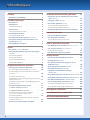 2
2
-
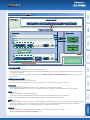 3
3
-
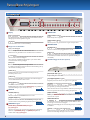 4
4
-
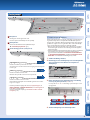 5
5
-
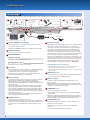 6
6
-
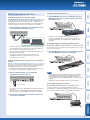 7
7
-
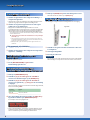 8
8
-
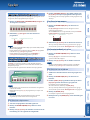 9
9
-
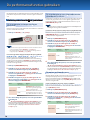 10
10
-
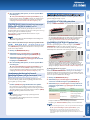 11
11
-
 12
12
-
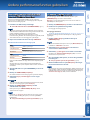 13
13
-
 14
14
-
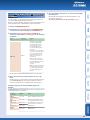 15
15
-
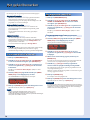 16
16
-
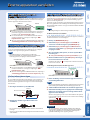 17
17
-
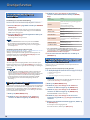 18
18
-
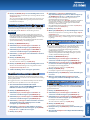 19
19
-
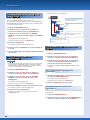 20
20
-
 21
21
-
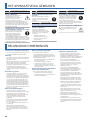 22
22